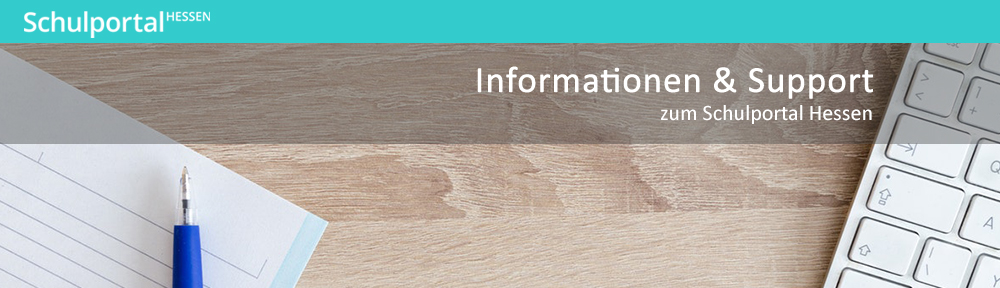Mit Hilfe des Materials „Verzeichnis“ können Sie komplette Verzeichnisse mit Dateien und Unterverzeichnissen in Moodle hochladen und für Lernende verfügbar machen.
Anlegen eines Verzeichnisses (Für Lehrende)
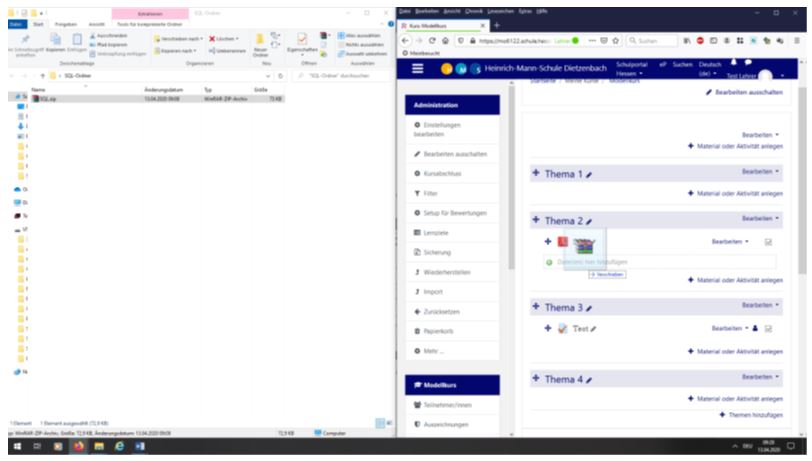
Die schnellste Möglichkeit, ein Verzeichnis hochzuladen, ist dieses als ZIP-Verzeichnis zu verpacken und im Bearbeitungsmodus einfach per Drag-and-Drop auf Ihre Moodle-Kursseite zu verschieben. Sie erhalten dann ein Auswahlfeld:
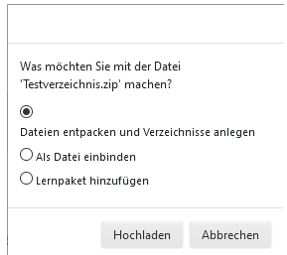
Dateien entpacken und Verzeichnisse anlegen“: Das Verzeichnis kann in Moodle geöffnet und die darin enthaltenen Dateien können angesehen werden.
„Als Datei einbinden“: Das Verzeichnis liegt als ZIP-Verzeichnis in Moodle und muss zunächst heruntergeladen und entpackt werden, bevoro man die Dateien ansehen kann.
Alternativ wählen Sie „Aktivität oder Material anlegen“ und wählen Sie das Material „Verzeichnis“.
Sie können dem Verzeichnis einen Namen und falls gewünscht eine Beschreibung geben und bestimmen, ob diese direkt auf der Kursseite angezeigt wird.
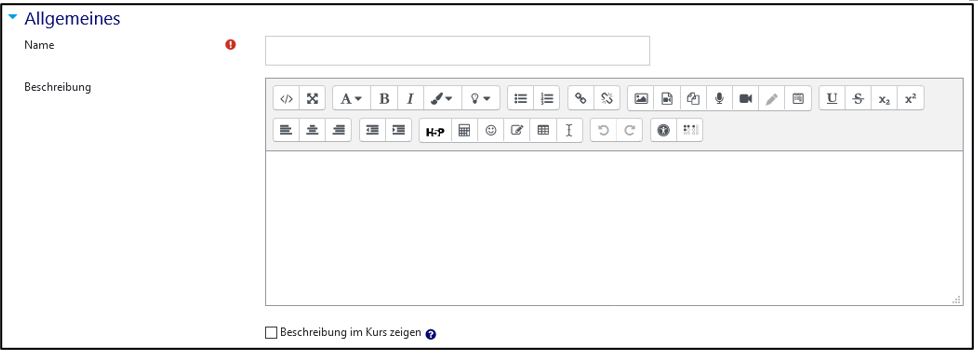
Unter der Rubrik „Inhalt“ können Sie das Verzeichnis hochladen.
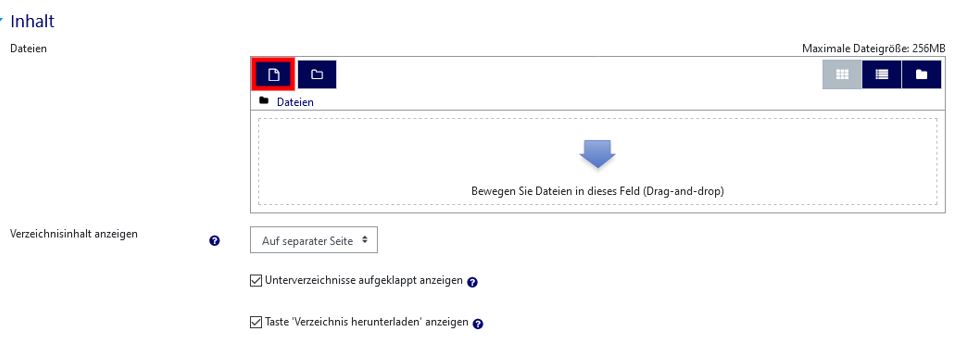
Ziehen Sie die Dateien von ihrem PC in das Drag-and-Drop-Feld oder klicken Sie auf das Symbol ganz oben links und wählen Sie anschließend „Datei hochladen“ um Dateien auf ihrem PC auszuwählen, die Sie in ihr Verzeichnis einfügen wollen. Mit dem Ordnersymbol oben links über dem Drag-and-Drop-Feld können Sie Unterverzeichnisse für Ihr Verzeichnis anlegen.
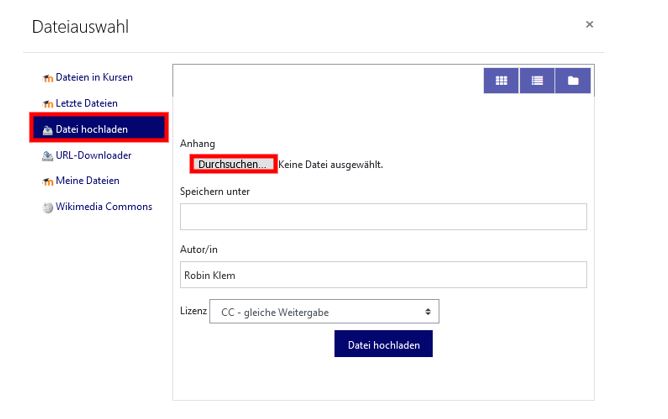
Sie haben noch drei weitere Einstellungsmöglichkeiten:
Unter Verzeichnisinhalt können Sie entscheiden, ob auf der Kursseite der gesamte Inhalt des Verzeichnisses zu sehen sein soll, oder lediglich das Verzeichnissymbol, sodass die Inhalte auf einer separaten Seite angezeigt werden.
Unterverzeichnisse aufgeklappt anzeigen: Ist das Kästchen aktiviert, werden alle Unterverzeichnisse und Dateien sichtbar angezeigt, ist es deaktiviert, muss das entsprechende Verzeichnis zunächst angeklickt werden, bevor der Inhalt sichtbar wird.
Taste ‘Verzeichnis herunterladen‘ anzeigen: Wird das Kästchen aktiviert, haben Lernende die Möglichkeit per Knopfdruck das gesamte Verzeichnis auf ihren PC herunterzuladen.
Anzeigen eines Verzeichnisses (Für Lernende)
Die Lernenden können sich die Inhalte des Verzeichnisses anschauen, indem sie einfach daraufklicken.
Pädagogischer und organisatorischer Nutzen
Pädagogischer und organisatorischer Nutzen
- Dateien können den Lernenden zur Verfügung gestellt werden
- Die Dateien können mit Unterverzeichnissen ordentlich strukturiert werden
- Ganze Verzeichnisse können mit wenig Zeitaufwand in Moodle hochgeladen werden
- Alle Dateitypen sind möglich